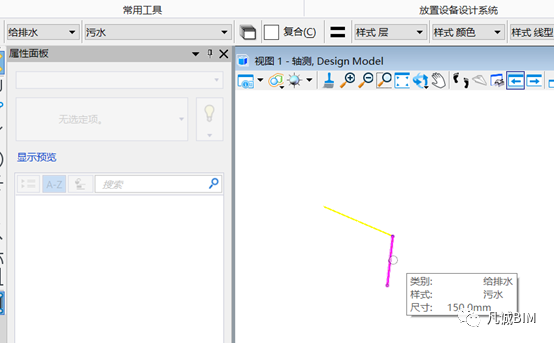AECOsim Building Designer CONNECT Edition(简称ABD)是Bentley系列产品中针对房建行业的一款软件,包含有对建筑结构风管,管道,建筑电气的建模。
ABD管线设置步骤如下:
1.打开软件切换到AECOsim工作流,点击面板中的设备设计,此选项下有管道和风管及相关的附件和设备的操作命令。

2.点击管道命令会弹出关于管道绘制的属性面板,在此处可行进管道的一些基础设置,如管径尺寸、坡度、基础偏移等设置。
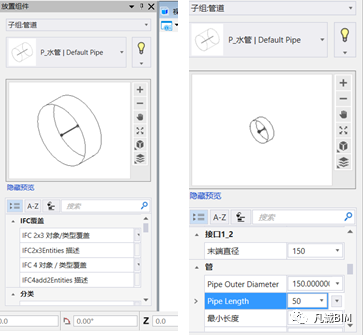
3.在绘制之前要选择相应的类别样式,也就是为管道选择相应的系统。
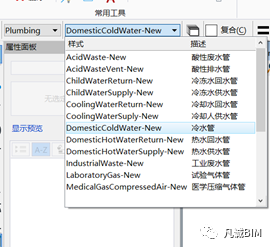
4.如果默认设置中没有适合的管道,也可对类别样式进行编辑,点击类别样式旁边的小白框,弹出类别样式编辑器,进行新建类别和样式。
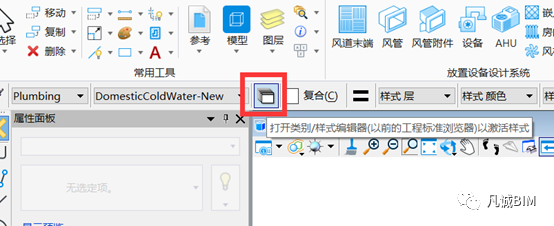
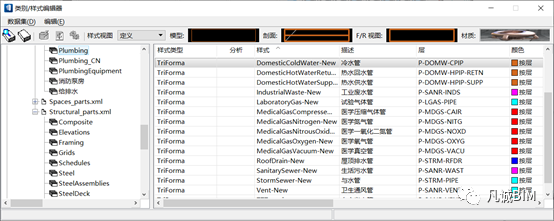
5.新建样式:选择一个类别在右边的样式中,右键选择新建。
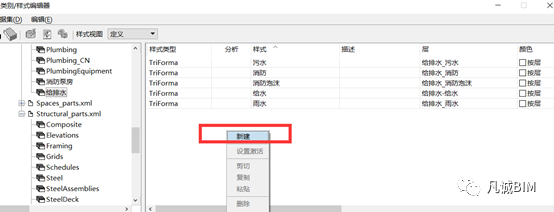
6.在弹出新建样式的对话框中进行名称和层的设置,建议新建一个关于要添加的样式的层,在颜色设置中选择“按层”,这样可以便与通过层来影响样式的颜色。
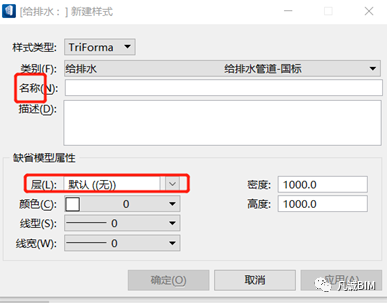
7.在样式视图中选择红框圈起来的几种表达,对其进行层和颜色的设置。
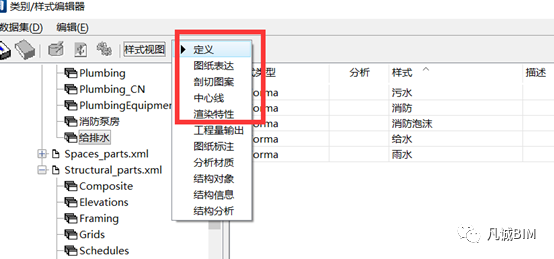
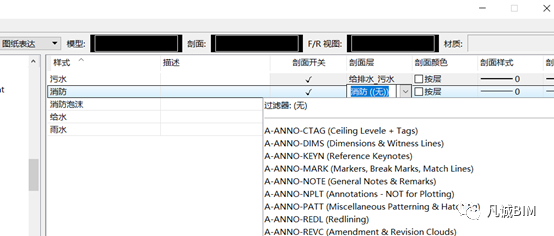
8.完成这些设置后就可进行管道的绘制。